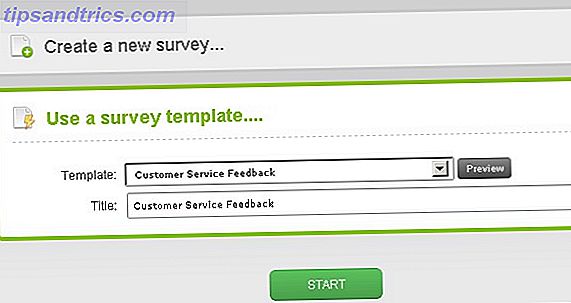Mentre sei senza carta Il futuro è qui - La tua guida per avere una vita senza carta Oggi il futuro è qui - La tua guida per avere una vita senza carta oggi Senza carta - un termine che viene usato abbastanza spesso ora. Ma cosa significa? E in che misura si applica? Sicuramente tutti noi ancora usiamo la carta in una certa misura, nonostante i progressi ... Read More è il sogno per alcuni, probabilmente non succederà da molto tempo. La maggior parte delle persone deve ancora stampare per ottenere i documenti del computer in una forma fisica e scansionare per ottenere fisicamente documenti sul proprio PC.
La buona notizia è che non è necessario alcun hardware diverso dallo smartphone per eseguire la scansione in questi giorni. Puoi effettivamente scansionare documenti con nient'altro che il tuo telefono Android: ecco come.
Inizia aprendo l'app Google Drive sul tuo telefono Android. Tocca il pulsante mobile + nell'angolo in basso a destra e seleziona Scansione . L'app avvierà la tua fotocamera e potrai scattare una foto di qualunque cosa desideri scansionare.
Puoi anche regolarle dopo averle scattate. Una volta scattata la foto, premi il simbolo di ritaglio per ritagliare parti non necessarie dell'immagine, il pulsante di aggiornamento per riprovare quello, o il pulsante più per aggiungere un'altra pagina da scansionare. Una volta completato, premi il segno di spunta e le scansioni verranno caricate su Google Drive per l'accesso.
Se si esegue la scansione spesso, è anche possibile creare un collegamento sulla schermata iniziale. Come creare la propria schermata iniziale Android straordinariamente straordinaria Come creare la propria schermata iniziale Android straordinariamente straordinaria Ecco una panoramica dettagliata dell'intero processo. Se lo segui passo dopo passo, puoi ottenere la stessa accattivante schermata iniziale del tuo dispositivo e imparare a sperimentare con le ricette di design. Leggi di più per un facile accesso. Premi a lungo su uno spazio vuoto nella schermata iniziale del telefono e tocca Widget . Scorri verso il basso fino a Drive e trascina il widget di scansione di Drive in un posto conveniente. Una volta posizionato, dovrai scegliere una cartella in cui salvare le scansioni. Allora sei pronto per andare: tocca l'icona e ottieni la scansione!
L'app Android Google Drive ha una modalità di "scansione" che auto-keystones, converte in B & W; c'è una app fotografica che fa lo stesso senza caricare?
- Cory Doctorow (@doctorow), 10 novembre 2015
Stai cercando di andare oltre con la tua scansione? Scopri le migliori app per la scansione e la gestione delle ricevute 7 delle migliori app per scansionare, tracciare e gestire le ricevute 7 delle migliori app per scansionare, tracciare e gestire le ricevute Gestisci le tue entrate per te stesso o la tua attività può essere difficile, ma queste sette app lo rendono molto più semplice. Leggi di più .
Hai mai scansionato con il tuo telefono? Fateci sapere i vostri suggerimenti per una migliore scansione del telefono nei commenti!
Immagine di credito: Dragon Images tramite Shutterstock.com